PlayerUnknown’s Battlegrounds была выпущена в Steam Early Access 23 марта. Если у вас мощный игровой компьютер, то вряд ли вы столкнётесь с какими-либо проблемами. Тем не менее, даже в таком случае будет актуально ознакомиться с несколькими простыми настройками, которые позволят вам увеличить FPS и общую производительность в игре.
Описанные ниже советы по увеличению FPS в PlayerUnknown’s Battlegrounds не являются обязательными. Вы можете выбирать те настройки, которые посчитаете нужными. Мы предложили вам исключительно рекомендации.
Графические настройки
Вы можете настроить несколько параметров в главном меню Battlegrounds прежде, чем начинать матч.
В правом верхнем углу экрана главного меню щёлкните по значку «шестерёнки». Вы увидите окошко, в котором есть возможность изменить графические настройки.
Здесь можно выбрать разрешение, яркость и другие визуальные параметры, связанные с качеством изображения.
И вот то, на что следует обратить внимание…
Сглаживание
Если ваша видеокарта не особо мощная, то я бы рекомендовал вам снизить этот параметр до минимума. А вообще в сетевом шутере будет актуально получить максимально возможное количество FPS, а значит, сглаживание лучше сделать минимальным при любой видеокарте.
Постобработка
Рассуждаем так же, как и в случае с предыдущим пунктом.
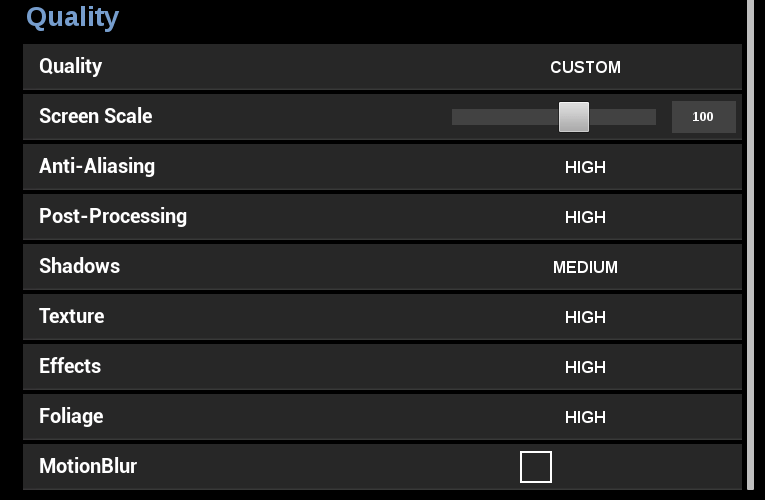
Тени
Я стараюсь отключать тени настолько, насколько это возможно, независимо от характеристик ПК. Они помогают в игре крайне редко. Дело в том, что в Battlegrounds куда проще услышать шаги приближающегося противника. Однако, если чувствуете, что это вам поможет, то можете оставить низкий или средний уровень теней.
Текстуры
Качество текстур не так сильно будет влиять на вашу игру. При слабом ПК вы всё ещё можете оставить этот параметр на среднем уровне.
Эффекты
Как и в случае с качеством текстур, придётся понизить до минимума, если ваша видеокарта не справится со своей задачей. Тем не менее, лучше отказаться от этих эффектов.
Листва
Просто опустите до минимума независимо от того, какой у вас ПК. Это актуально не столько для повышения производительности, сколько для получения тактического преимущества. Чем меньше листвы, тем больше шансов заметить других игроков.
Размытие
Полностью отключите этот параметр.
Масштаб экрана
Как в Battlefield 1 и Star Wars Battlefront, у вас будет возможность настроить масштаб экрана. Уменьшив характеристику, вы сделаете игру визуально менее привлекательной, но резко увеличите производительность. Вы найдёте этот пункт в том же меню настройки графики, где находятся и другие визуальные опции.
Чтобы сохранить идеальный баланс между визуальными эффектами и производительностью, масштаб экрана лучше всего оставить в пределах 85-90 %.
Не следует менять разрешение экрана на более низкое значение, если вам это не нужно.
Параметры запуска
В дополнение к изменению нескольких графических параметров, о которых говорилось выше, вы также можете настроить параметры запуска через Steam:
-USEALLAVAILABLECORES -malloc=system -sm4.
При помощи этой опции мне удалось повысить FPS на 35 единиц.
Как настроить дальность видимости?
В настоящее время в игре нет возможности изменить значение дальности видимости через графические настройки. Если вы хотите это сделать, то нужно будет либо отрегулировать общие параметры графики, либо напрямую редактировать файл GameUserSettings.ini.
Вот как получить доступ и редактировать файл:
- Выберите на компьютере свой профиль, перейдите в папку и найдите APPDATA, используя строку поиска вверху.
- Следуйте по адресу Local/ShooterGame/ или TslGame/Saved/Config/WindowsNoEditor.
- Откройте файл GameUserSettings.ini при помощи Not.epad или Notepad++.
- Попробуйте уменьшить значение «Дальность видимости» до «1» или «0».
- Сохраните файл.
- Если вы не видите папку AppData, то перейдите к настройкам просмотра папок и установите флажок напротив «Показывать скрытые файлы и папки».
Источник: